Minitab 22 - Fehlermeldung beim Umkodieren einer Uhrzeit-Spalte nach Wertebereichen
- Überarbeitet am 6.5.2024
- Software: Minitab 22, 21, 20, 19, 18
Erläuterung
Im Downloadbereich dieses Artikels haben wir für Sie ein Beispiel vorbereitet. Die Spalte C1 haben wir Uhrzeit genannt. Sie enthält Uhrzeiten. Bitte wählen Sie Daten: Neu kodieren: In Text aus dem Minitab-Hauptmenü aus und füllen Sie das Dialogfeld wie in Bild 1 aus.
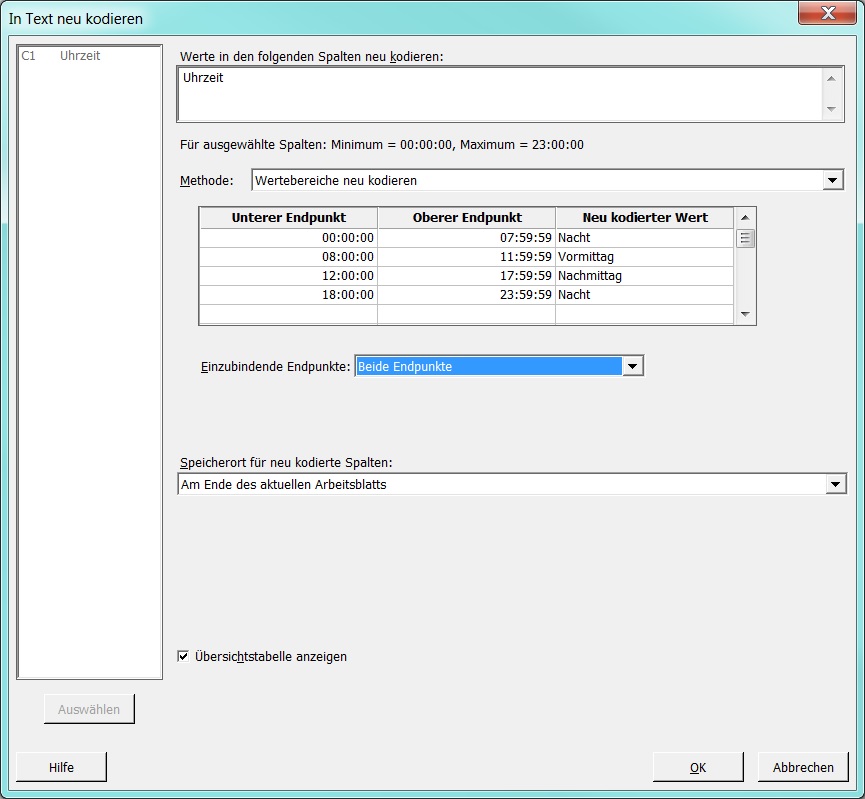 |
| Bild 1: Das Dialogfeld In Text neu kodieren |
Klicken Sie anschließend auf den Button OK. Es erscheint eine Fehlermeldung
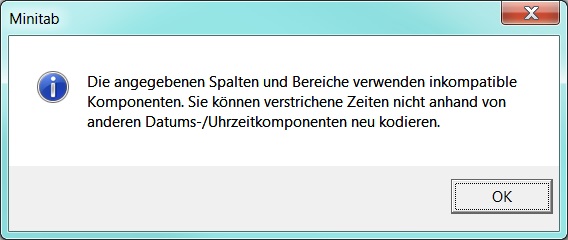 |
| Bild 2: Die Fehlermeldung Die angegebenen Spalten und Bereiche verwenden inkompatible Komponenten |
Um die Ursache für diese Fehlermeldung herauszufinden, bitte markieren Sie die Spalte Uhrzeit, machen Sie auf die markierte Spalte einen Rechtsklick und wählen Sie Spalte formatieren. Die Spalte ist als Uhrzeit formatiert. Minitab fasst jedoch die Werte, die Sie wie in Bild 1 in die Felder eingegeben haben, nicht als Uhrzeiten, sondern als verstrichene Zeiten ab einem Anfangszeitpunkt auf. Daraus ergeben sich zwei inkompatible Zeitformate. Wir stellen hier zwei Möglichkeiten dar, wie Sie die Umkodierung in Wertebereiche erhalten könnten.
Möglichkeit 1
Sie könnten im Dialogfeld Spalte formatieren das Format wie in Bild 4 auf Verstrichene Zeit ändern und anschließend das Dialogfeld In Text neu kodieren wie in Bild 1 ausfüllen.
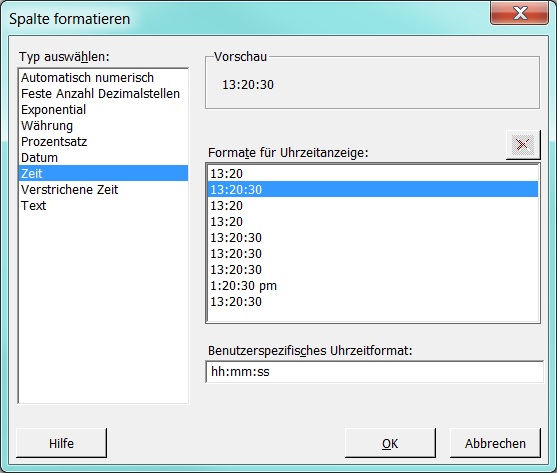 |
| Bild 3: Das Dialogfeld Spalte formatieren - Die Spalte Uhrzeit im Beispieldatensatz ist ursprünglich mit dem Typ Zeit formatiert. |
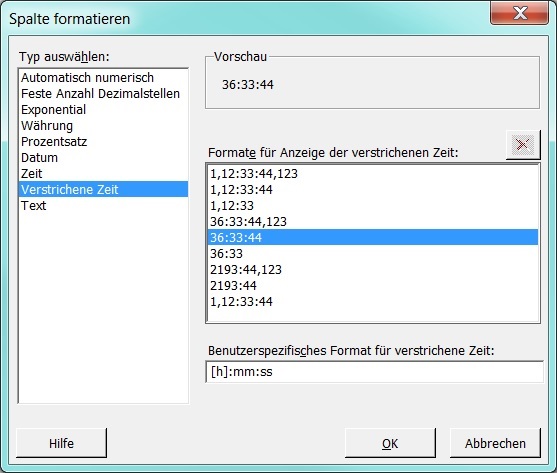 |
| Bild 4: Das Dialogfeld Spalte formatieren - In Möglichkeit 1 wird die Spalte Uhrzeit im Beispieldatensatz ist ursprünglich mit dem Typ Verstrichene Zeit formatiert. |
Dadurch erhalten Sie die folgende Sessionfensterausgabe, und die kodierten Werte erscheinen in Spalte C2.
ADD_SUP_FEHLERMELDUNG_BEIM_UMKODIEREN_EINER_UHRZEIT-SPALTE_NACH WERTEBEREICHEN_BEISPIELDATEN.MTW
Neu kodieren
Zusammenfassung
| Unteres Ende | Oberes Ende | Neu kodierter Wert | Anzahl der Zeilen |
|---|---|---|---|
| 00:00:00 | 07:59:59 | Nacht | 8 |
| 08:00:00 | 11:59:59 | Vormittag | 4 |
| 12:00:00 | 17:59:59 | Nachmittag | 6 |
| 18:00:00 | 23:59:59 | Nacht | 6 |
| Quelldatenspalte | Uhrzeit |
|---|---|
| Spalte mit neu kodierten Daten | Neu kodiert Uhrzeit |
Jedes Intervall umfasst sein unteres und oberes Ende.
Möglichkeit 2
Sie könnten im Dialogfeld Spalte formatieren das Format wie in Bild 5 auf Datum ändern und anschließend das Dialogfeld In Text neu kodieren wie in Bild 6 ausfüllen. Dadurch erhalten Sie die folgende Sessionfensterausgabe, und die kodierten Werte erscheinen in Spalte C2.
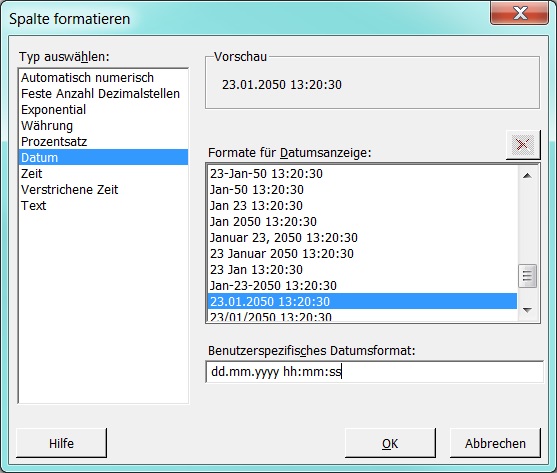 |
| Bild 5: Das Dialogfeld Spalte formatieren - In Möglichkeit 2 wird die Spalte Uhrzeit im Beispieldatensatz ist ursprünglich mit dem Typ Datum formatiert. |
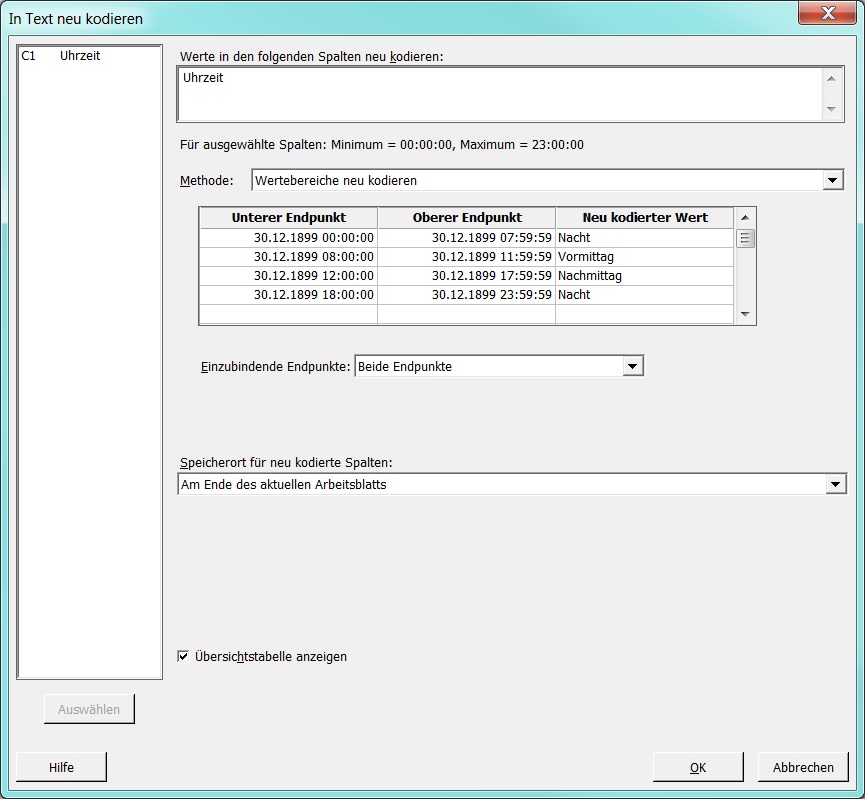 |
| Bild 6: Das Dialogfeld In Text neu kodieren - In Möglichkeit 2 wird dieses so ausgefüllt. |
ADD_SUP_FEHLERMELDUNG_BEIM_UMKODIEREN_EINER_UHRZEIT-SPALTE_NACH WERTEBEREICHEN_BEISPIELDATEN.MTW
Neu kodieren
Zusammenfassung
| Unteres Ende | Oberes Ende | Neu kodierter Wert | Anzahl der Zeilen |
|---|---|---|---|
| 30.12.1899 00:00:00 | 30.12.1899 07:59:59 | Nacht | 8 |
| 30.12.1899 08:00:00 | 30.12.1899 11:59:59 | Vormittag | 4 |
| 30.12.1899 12:00:00 | 30.12.1899 17:59:59 | Nachmittag | 6 |
| 30.12.1899 18:00:00 | 30.12.1899 23:59:59 | Nacht | 6 |
| Quelldatenspalte | Uhrzeit |
|---|---|
| Spalte mit neu kodierten Daten | Neu kodiert Uhrzeit_1 |
Jedes Intervall umfasst sein unteres und oberes Ende.
|
|














